Open Live Writerを使って、簡単にWord Pressを投稿
WordPressは記事の登録、修正が使いずらい!
WordPressには記事の投稿、修正用のエディタが搭載されていますが、Word Pressを使っていて気になるのは、記事の投稿(登録)、修正の使い勝手が悪いところ。
- 記事を入力するにはレスポンスが悪い。
- オンラインで編集しているので、保存前の入力中の記事が消えてしまうことがある。
- ブロックエディタになってから、より記事の入力、修正の使い勝手が悪くなった。など、ちょっと記事を書こうと思った時に、記事の投稿、修正の使い勝手が悪いと面倒になり、ついつい更新が滞ってしまいます。(私だけかもしれませんが)
そこで、メモ帳代わりに使えて、もっと簡単に記事を入力、投稿できる方法がないか調べて、行きついたのが、Open Live Writerというツールです。
Open Live Writerのメリット
このOpen Live Writerを使うと
- オフラインで記事を編集して、ブログに投稿、修正できる。
- 複数サイトをこのツール一つで、更新できるので、管理も更新も楽である。
- WordPress、Bloggerなど複数のブログサービスに対応している。
- 見出し、リスト表示、表、画像、etcの基本的な機能はそろっている。
- 下書き、公開などの投稿方法を選択できる。
- 直観的に操作ができる。
などなど、良いこと尽くめで、正直一度使うと、WordPressの編集機能で直接更新するのには戻れなくなってしまいそうです。
Open Live Writerのデメリット
使ってみて、使いづらいところがなかったかというと、そうでもなかったので、デメリットも書いておきます。
- タグか設定できない。→タグを設定する場合は、投稿後、ブログを開き、WordPressの編集機能で、タグを設定する必要があります。(一度、設定したら更新しても消えなないようです)
- オープンソースだからか、Ver 0.6.2で、更新は止まっており、バグがそれなりにあるようで、時たまおかしな動作をします。→それについては、時間あるときに別記事で。
Open Live WriterをWindows PCにインストールする方法
Microsoft Storeから入れる方法と、Open Live Writerの公式ページから入れる方法の二通りあります。
Microsoft Storeから入れる方が、一見簡単そうですが、この後の日本語化対応をするには、Microsoft Storeから入れた場合、日本語化対応できないので、日本語化対応したい場合は、Open Live Writerの公式ページから入れてください。
ちなみに私は、Microsoft Storeから入れて、こっちでも日本語化できるでしょ。と思って頑張ってみましたが、出来なかったので、英語版のまま使っています。
Microsoft Storeから入れる方法
①Microsoft Storeを起動します。
Microsoft Storeが見つからない場合、タスクバーの虫メガネに「Microsoft Store」と入力すると簡単に見つけられます。
②Microsoft Storeの検索で、「Open Live Writer」を検索します。
③「入手」をクリックするとダウンロードして、インストールが始まります。
Open Live Writerの公式ページから入れる方法
Open Live Writerの公式ページを開き、「ダウンロード」をクリックしてダウンロードして、インストールします。
Open Live Writerの日本語化
Microsoft Storeからインストールしている場合、日本語化できません。
日本語化するには、Open Live Writerの公式ページからダウンロードして、インストールしてください。
①こちらのブログ「私の故郷 田代町(これから錦江町)」の記事「日本語の言語ファイルをアップしました。」の「「OpenLiveWriterLocalization.zip」をダウンロード」をクリックして、「OpenLiveWriterLocalization.zip」をダウンロードします。
②Open Live Writerをインストールしたフォルダを開き、「OpenLiveWriter.Localization.dll」ファイルのファイル名を「OpenLiveWriter.Localization.dll.org」に変更します。
③ ①でダウンロードした「OpenLiveWriterLocalization.zip」を解凍し、「OpenLiveWriter.Localization.dll」ファイルを②のOpen Live Writerをインストールしたフォルダにコピーします。
④ Open Live Writerを起動して、メニューが日本語になっていることを確認します。
既に起動していた場合は、再起動してください。
最後に
この記事は、Open Live Writerを使って、記事を書いて、投稿したものです。

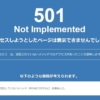
ディスカッション
コメント一覧
まだ、コメントがありません